在使用word编辑文档时,想必大家一定经常用到【Tab】这个快捷键,今天来分享几个Tab键的应用技巧,这些技巧在文档排版中大有用处,可以大大提高我们的操作效率。
1.段首空两格
在撰写文章时,只需按下【Tab】键,即可自动缩进2个字符,省去了繁琐的手动敲空格的步骤。
2.快速调整Word里的文字位置
有多行文本的位置都需要调整时,比如,要调整下图中的落款,如果一行一行调,会比较麻烦还不一定能对整齐,但我们只需选择落款文本,按【Tab】就可以自动统一全部调整位置,不用每一行都调整了。如果想反向调整位置,按【Shift+Tab】键即可。

3.文本快速对齐
想要调整上下两行的文字,使之对齐,只需要选中需要对齐的文本,使用鼠标在标尺上点击确定文本对齐的位置,然后将鼠标光标置于你想对齐的文字前方,依次按下【Tab】键,这样文本就能轻松对齐了!
比如,想要对齐下图中的“B选项”和“D选项”,先选中全部文本,然后鼠标在标尺上点击需要对齐的位置,如“12”,然后将鼠标光标定位在“B”前面,再点击【Tab】键;同样的操作,将鼠标光标定位在“D”前面,再点击【Tab】键,两个选项就会调整到标尺“12”的位置上,也就对齐了。
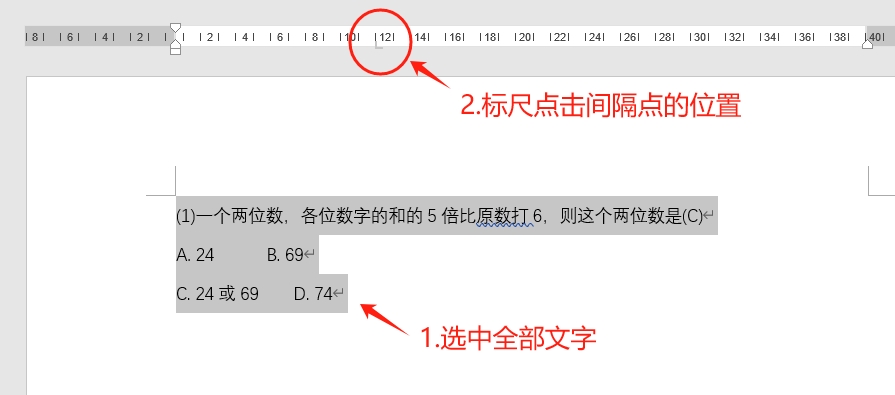
4.自动切换下一个单元格
word的表格中,录入数据时可直接按【Tab】键可切换到下一个单元格;
在一行的最后一个单元格再按【Tab】键就会自动切换至下一行第一个单元格;
在最后一行的最后一个单元格按【Tab】键,就会自动生成新的一行单元格。
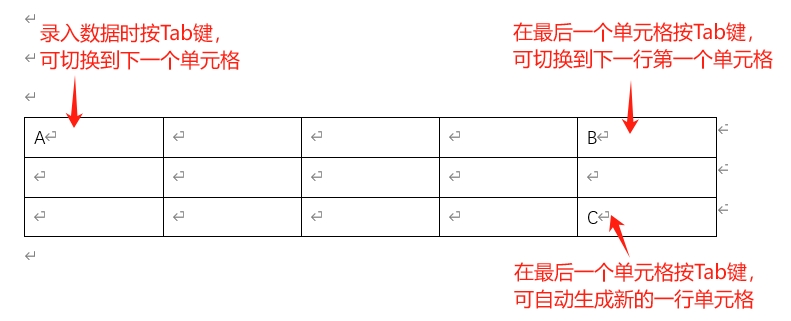
5.快速切换文档当打开多个word文档时,按【Ctrl+Tab】组合键,可在打开的多个文档之间进行切换。也可按【Alt+Tab】组合键,在已打开的所有程序或软件窗口之间快速切换。





